Como alterar a imagem do cabeçalho do seu tema de tese para WordPress
Publicados: 2022-10-20Se você deseja alterar a imagem do cabeçalho do seu tema de tese para WordPress, siga estas etapas simples. Primeiro, você precisa ir ao menu de opções Tese na sua área de administração do WordPress e clicar na guia “Imagem de cabeçalho”. Nesta página, você verá a imagem de cabeçalho atual exibida em seu blog. Se você quiser alterar esta imagem, então você precisa clicar no botão “Upload New Image”. Depois de clicar neste botão, você será levado ao carregador de mídia do WordPress. Aqui você pode carregar uma nova imagem de cabeçalho do seu computador ou escolher uma da sua biblioteca de mídia existente. Depois de selecionar a imagem que deseja usar como cabeçalho, você precisa clicar no botão “Inserir na postagem”. Depois de inserir a imagem em sua postagem, você precisará clicar no botão "Salvar alterações" na parte inferior da página. Isso atualizará a imagem do cabeçalho no seu tema de tese para o blog WordPress.
Usando ganchos de tema de tese, é simples personalizar o cabeçalho do site. Alguns temas do WordPress têm layouts que são claramente visíveis em uma tela branca, com layouts de cabeçalho que são agradáveis. Você pode usar esses ganchos para alterar a aparência de diferentes blocos (cabeçalho, conteúdo, barra lateral ou rodapé) em seu site. Há algumas coisas que você deve saber antes de usar ganchos de tese para assumir o controle do seu site, como implementá-los. Use o seguinte trecho de código para criar um gancho de cabeçalho de tese básico no editor: open custom_functions.php. O trecho de código acima adiciona um elemento de caixa de borda cinza antes do cabeçalho do tema da tese. Você pode ter que empregar outros ganchos para definir ações dessa maneira.
Como faço para alterar o cabeçalho personalizado no WordPress?
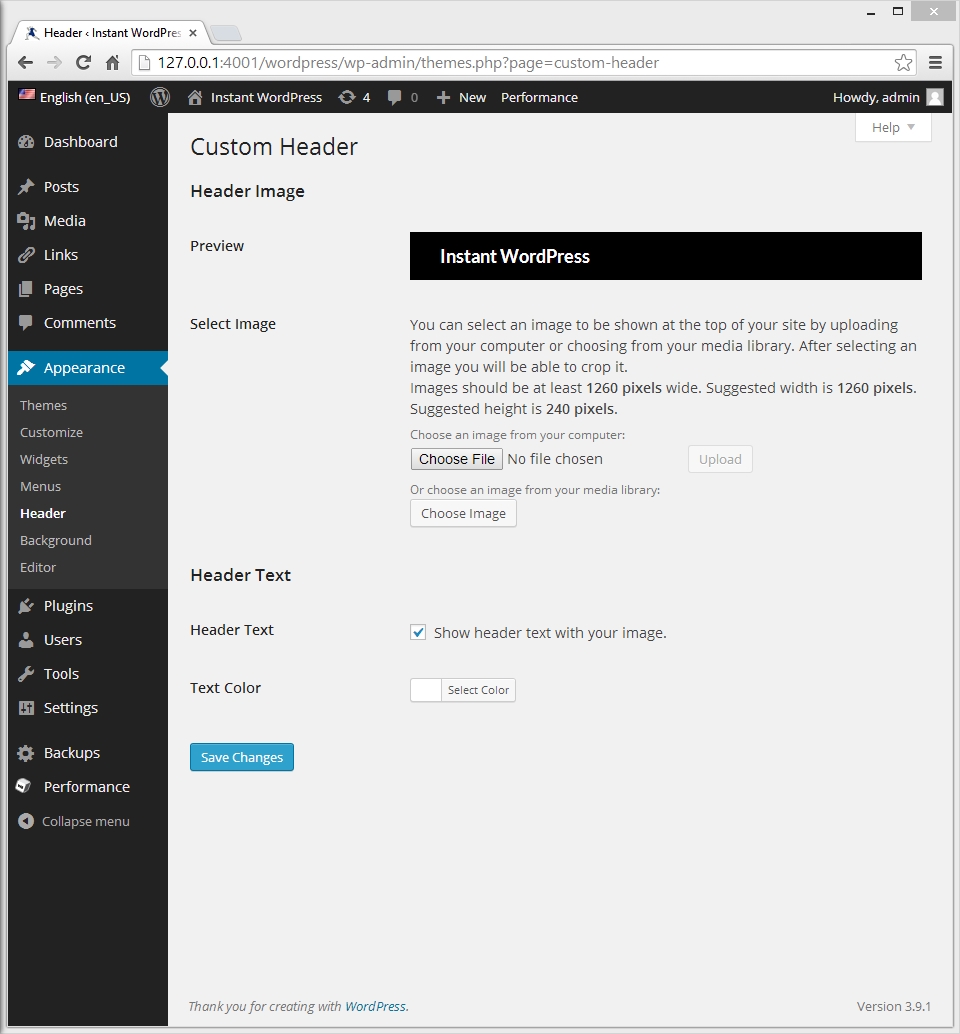
Este é um acompanhamento do nosso artigo anterior, que discutiu como personalizar seu cabeçalho do WordPress usando o personalizador do WordPress. Em alguns casos, você pode fazer isso acessando Aparência. A maioria dos temas, por outro lado, permite que você altere as configurações acessando Aparência > Personalizar.
Você deseja que o cabeçalho esteja na posição mais alta porque é o elemento mais visível. Com o WordPress, você pode criar cabeçalhos personalizados que incluem uma imagem de cabeçalho, bem como texto, widget e assim por diante. Se você deseja criar um cabeçalho personalizado com um construtor de temas WordPress, use o software construtor de sites templatetoaster. Cada página tem seu próprio cabeçalho personalizado no WordPress. A página Sobre nós, por exemplo, pode incluir um cabeçalho que permite adicionar recursos a ela, enquanto o restante das páginas pode não incluir nenhum. Depois de criar sua imagem de cabeçalho, você pode simplesmente carregá-la e editá-la. GIMP, paint.net e outros programas podem ser usados para rejuvenescer a imagem.
Seu cabeçalho do WordPress pode incluir um logotipo, vídeo ou imagem de fundo. Para adicionar uma área de texto ao cabeçalho, você deve primeiro adicionar o seguinte código ao site-branding.php:. Ícones sociais em seu estilo único também precisarão ser habilitados para CSS. Você pode adicionar vídeos navegando no cabeçalho do seu computador e selecionando os vídeos que deseja assistir. O cabeçalho personalizado do WordPress pode ser variado, como alguns com uma imagem ou vídeo, outros com widget ou outro conteúdo e assim por diante. Você estará pronto para usar seu cabeçalho personalizado com apenas alguns cliques do mouse, arrastando a interface de soltar. Usando o TemplateToaster, mostraremos como adicionar um cabeçalho personalizado ao seu site WordPress.
Texto simples, um botão, uma lista e assim por diante podem ser adicionados à área de texto. Escolha a opção Text Areas sob o título Text Area. Ao clicar duas vezes, você pode alterar o estilo do conteúdo. Para editar o conteúdo, clique na guia Editor. Clique no ícone Ícones sociais na guia do cabeçalho para alterar o ícone padrão. Depois de selecionar uma imagem, você pode visualizá-la em sua galeria de ícones sociais. Nesta página, você também pode encontrar um ícone que você criou.
O nome do cabeçalho (ou rodapé) neste exemplo é 'head'.
É aqui que recebo meu rodapé personalizado (ou cabeçalho).
Esta é a descrição da página.
Este rodapé é um cabeçalho personalizado (ou cabeçalho) que criei especificamente para o meu site. Este modelo tem um estilo específico que eu escolhi e pode ser totalmente personalizado para atender às minhas necessidades, como esquemas de cores, espaçamento, opções de menu e assim por diante.
Adicione um logotipo, título do site e slogan ao seu cabeçalho Top Ba
A seção Right Content permite que você mantenha o que deseja no lado direito da barra superior do cabeçalho. O título, o slogan e o ícone do site também podem ser alterados. No canto inferior direito da página, você verá o botão Salvar alterações.
Como faço para alterar o cabeçalho em cada página no WordPress?
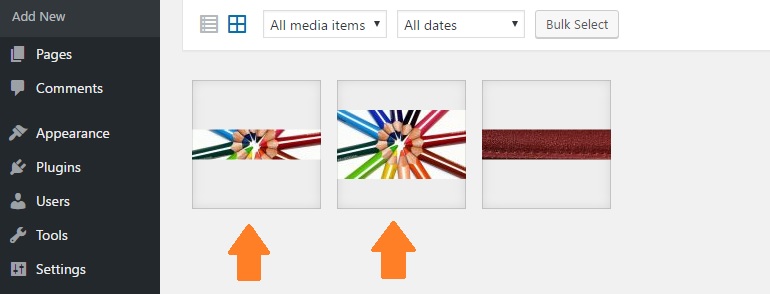
Para alterar o cabeçalho em cada página no WordPress, você precisará acessar o painel de administração do WordPress e navegar até a seção Aparência > Cabeçalho. A partir daqui, você poderá selecionar uma nova imagem de cabeçalho para o seu site. Se você quiser personalizar ainda mais a aparência do seu cabeçalho, também poderá adicionar uma classe CSS personalizada ao elemento de cabeçalho.
Este guia passo a passo orientará você sobre como editar o cabeçalho no WordPress. O cabeçalho de qualquer site é uma das partes mais importantes. Os visitantes notarão a primeira impressão que causam em seu site, por isso é fundamental fazê-lo. Neste artigo, veremos como você pode editar isso no WordPress sem o uso de um freelancer. Você pode alterar um cabeçalho do WordPress de várias maneiras. Compilamos uma lista de três maneiras fáceis de aprender a fazer isso. Você também pode ter mais controle sobre seu cabeçalho se tiver algumas habilidades básicas de codificação e quiser aprender mais sobre geração de cabeçalho.
Mostraremos como editar seu cabeçalho do WordPress usando apenas algumas linhas de código. Se você estiver usando o tema GeneratePress WordPress, a única maneira de prosseguir é criar um tema filho. Ao editar o arquivo header.php , certifique-se de que o snippet para as tags head e head estejam presentes. Em alguns casos, você precisará alterar a fonte ou o estilo do cabeçalho do WordPress, bem como o texto. Qual é o melhor jeito de concluir isso? Neste tutorial, veremos como fazer upload do seu cabeçalho do WordPress usando FTP. Você também pode alterar o código CSS do seu tema existente para ajustá-lo ao seu cabeçalho.
Você pode usar um cliente FTP se tiver problemas com o editor de temas do WordPress. FileZilla é nosso gerenciador de arquivos favorito, mas você pode usar qualquer um e é grátis. Geralmente, há um painel dedicado para temas do WordPress. Depois disso, você pode personalizar o tema. Se você deseja personalizar o cabeçalho do WordPress, pode adicionar imagens a ele. Algumas empresas podem preferir incluir um vídeo no cabeçalho. Você pode tornar o vídeo útil usando-o para exibir anúncios ou outros conteúdos.
Você também pode adicionar um arquivo de vídeo mp4 ao cabeçalho do WordPress como alternativa. Não há limite para o número de vídeos que você pode enviar usando o método do YouTube. Não é possível enviar um arquivo de vídeo com tamanho superior a 8 MB, portanto, você deve ajustar o tamanho do arquivo para se adequar ao tema. Existem várias maneiras de editar o cabeçalho de qualquer site WordPress. O plugin Insert Headers and Footers é melhor para quem está apenas começando. Se você não pretende alterar o tema do WordPress em um futuro próximo, editar o arquivo header.php é uma boa opção. Se você alterar o tema, todas as suas personalizações serão perdidas, mas você ainda poderá colá-las, se desejar.

Posso ter cabeçalhos diferentes em páginas diferentes no WordPress?
Usando o software TemplateToaster, é simples aplicar diferentes cabeçalhos em diferentes páginas de um site WordPress. Este cabeçalho, por exemplo, será exibido na parte superior da página inicial.
Como faço para alterar o tema do meu cabeçalho?
Para alterar o tema do seu cabeçalho, você precisará acessar o painel do WordPress e navegar até a aba “Aparência”. A partir daqui, você poderá selecionar uma nova imagem de cabeçalho ou navegar pelos temas de cabeçalho disponíveis. Se você tiver uma imagem de cabeçalho personalizada que gostaria de usar, poderá enviá-la clicando no botão "Adicionar nova imagem". Depois de selecionar ou carregar uma nova imagem de cabeçalho, você pode clicar no botão "Salvar alterações" para aplicar as alterações ao seu site.
Quando se trata do menu de cabeçalho de um site WordPress, é um recurso altamente personalizado. Alguns temas permitem que você defina a cor do plano de fundo diretamente, enquanto outros permitem que você altere a cor do plano de fundo. Se o tema não for compatível, você deverá adicionar manualmente o CSS personalizado. Você pode alterar a cor do cabeçalho do seu menu usando CSS personalizado. Insira o seguinte código no editor CSS. Para alterar a cor de fundo, copie e cole o código hexadecimal desejado no código#F0F1F8. No caso de uma classe de cabeçalho de site diferente, substitua-a pela classe de cabeçalho de site. Agora você pode salvar suas alterações clicando no botão 'Publicar'. Muitos temas incluem uma classe CSS de menu, que pode ser usada para alterar a cor do plano de fundo.
A cor da barra superior também pode ser alterada. Ao clicar nele, você pode acessar a guia Design. Ao clicar em Personalizar, você pode expandir as opções para personalizar seu tema. Você pode escolher uma imagem para o plano de fundo da barra superior clicando no botão Imagem da barra superior. O plano de fundo da seção da barra superior pode ser escolhido clicando no link Plano de fundo da barra superior. Aqui está um olhar mais atento ao cabeçalho. O menu Configurações inclui a opção de alterar a cor de fundo do cabeçalho . Navegue até o menu Personalizar e selecione a cor da barra superior.
Como alterar seu cabeçalho do WordPress
Se você deseja alterar o cabeçalho do seu site WordPress, pode fazê-lo personalizando a área abaixo do menu Aparência. As alterações na cor de fundo do cabeçalho, na fonte e no tamanho do texto fazem parte desse processo. Se você tiver um tema personalizado, também poderá alterar a cor da barra superior. Navegue até a pasta de conteúdo do WordPress para encontrar o arquivo de cabeçalho e clique no tema que você está usando. Esta pasta contém o arquivo de cabeçalho.
Como personalizar o cabeçalho no WordPress
Para personalizar o cabeçalho no WordPress, você precisará acessar o editor de temas. Para fazer isso, vá para Aparência > Editor.
Uma vez no editor de temas, você precisará localizar o arquivo header.php. Este arquivo controla o cabeçalho do seu site WordPress.
Depois de localizar o arquivo header.php, você pode começar a personalizar o cabeçalho ao seu gosto. Certifique-se de clicar em “Atualizar arquivo” quando terminar de fazer as alterações.
Em poucas palavras, o cabeçalho serve como a parte superior de uma página da web e apresenta seu site a visitantes em potencial. Um cabeçalho contém o título do seu site, um menu de navegação, um vídeo ou imagem, uma barra de pesquisa, um botão ou mais. Nas seções abaixo, veremos como personalizar e criar um cabeçalho personalizado do WordPress em três etapas simples. Navegue até o menu Aparência no painel do WordPress para definir as configurações. Você verá guias para personalizar o cabeçalho do seu site na barra lateral. O tema Zakra é um dos melhores temas gratuitos disponíveis no repositório de temas do WordPress e é extremamente simples de usar. Se você precisar de ajuda para instalar um tema WordPress, leia nosso artigo, 'Como instalar um tema WordPress'.
Se você já tiver um logotipo na biblioteca de mídia, clique nele. Basta carregar um logotipo Retina ou um ícone do site conforme necessário. Antes de carregar o ícone do site, você deve ler as especificações. O título e o slogan do seu site podem ser alterados usando o recurso Editar seu site. O Zakra Pro Theme inclui a capacidade de definir o URL de redirecionamento para a página em que o usuário clica na imagem. Para personalizar seu vídeo, você deve primeiro enviá-lo para o YouTube e depois colar o link no seu personalizador. Mesmo que já exista um vídeo em seu cabeçalho, você deve colocar uma imagem lá.
Se o seu vídeo tiver mais de 8 MB de espaço, você deve tê-lo carregado no YouTube. Na caixa, você pode excluir esse vídeo clicando no link. Além disso, você pode alterar rápida e facilmente o vídeo do cabeçalho do WordPress clicando no botão 'Alterar vídeo'. No Zakra, você pode adicionar menus ao seu cabeçalho a partir do personalizador. O recurso Widgets permite adicionar pequenos elementos de conteúdo de arrastar e soltar às barras laterais, rodapés e áreas definidas do seu site. O site Zakra tem dois locais de cabeçalho , ou seja, os lados superior esquerdo e superior direito. Existem várias opções de cabeçalho disponíveis em outros temas, incluindo ColorMag (tema de revista), Flash (tema de negócios) e eStore (tema de comércio).
Ao usar o WPCode, que é um plugin fantástico, você pode editar o cabeçalho no WordPress sem precisar codificar. Você pode adicionar facilmente os scripts e códigos necessários ao seu cabeçalho, corpo e rodapé usando este método. Alguns dos melhores plugins de construtor de páginas para cabeçalhos incluem Elementor, Beaver Builder e outros. Um cabeçalho transmite os aspectos importantes do seu site, desde a navegação até os aperitivos e a primeira impressão. O cabeçalho que você usar reduzirá a taxa de rejeição do seu site e manterá seus visitantes nele por mais tempo. Você também pode incluir opções de compartilhamento social em seu cabeçalho. Como resultado, se você deseja criar um cabeçalho personalizado do WordPress , pode fazê-lo editando o código do cabeçalho.
Na parte superior do seu site, você encontrará o texto “sede”. Vá para Aparência > cabeçalho e clique nas opções de texto do cabeçalho ou selecione qualquer uma delas no menu suspenso. Você também pode alterar a margem superior da seção de rodapé para torná-la maior. No canto superior direito da faixa de opções, clique na guia Layout de página e, em seguida, no pequeno botão Configuração de página no canto inferior direito da seção Configuração de página. Insira um número menor na seção Margens do campo Superior. Você pode alterar a imagem do cabeçalho depois de instalar seu tema acessando Aparência > cabeçalho. Você será levado para a janela do Personalizador. Se você quiser adicionar uma imagem de cabeçalho, clique no botão Adicionar nova imagem. Depois disso, uma janela aparecerá com imagens da sua Biblioteca de Mídia. O corpo do texto do seu site, que fica na parte superior da página, é conhecido como texto do cabeçalho.
Como alterar o título, o slogan e o logotipo do seu site
Há também opções para personalizar seu logotipo ou adicionar um arquivo de mídia. Se você deseja alterar o título do site, também pode inseri-lo na seção Título do site. Você também pode alterar o slogan do site ou a declaração de missão do site.
O arquivo de mídia pode ser carregado em vários formatos, incluindo.JPG,.png e.gif. Um logotipo personalizado também pode ser adicionado, se desejar.
Depois de fazer as alterações, pressione o botão Salvar alterações.
